[Video] Cách xóa ảnh sao lưu trên iCloud bằng máy tính, iPhone – friend.com.vn
iCLoud có dung lượng lưu trữ mặc định chỉ 5 GB nên việc lưu trữ hình ảnh, video của bạn sẽ bị hạn chế nếu không mua thêm gói nâng cấp dung lượng. Bạn muốn xóa những ảnh đã sao lưu trên iCloud để giải phóng dung lượng. Vậy thì bài viết này mình sẽ hướng dẫn bạn cách xoá ảnh sao lưu trên iCloud bằng máy tính và iPhone nhé!
Sao lưu dữ liệu trên iCloud giúp cho dữ liệu của bạn luôn an toàn và được luôn được cập nhật giữa các thiết bị. Những thông tin cơ bản như ghi chú, danh bạ, ảnh,… Đều sẽ được lưu trữ trên đám mây và sẵn sàng cho bạn. Hơn nữa iCloud có sẵn 5 GB dung lượng miễn phí và bạn có thể mua thêm dung lượng bất cứ lúc nào.
Bạn có thể xem thêm bài viết: Cách sao lưu dữ liệu trên iPhone đơn giản, hiệu quả, nhanh chóng.
1. Cách xóa ảnh trên iCloud bằng trình duyệt web
Video dưới đây hướng dẫn bạn cách xóa ảnh trên iCloud bằng máy tính.
Bước 1: Mở trình duyệt web trên máy tính của bạn > Truy cập vào iCloud.
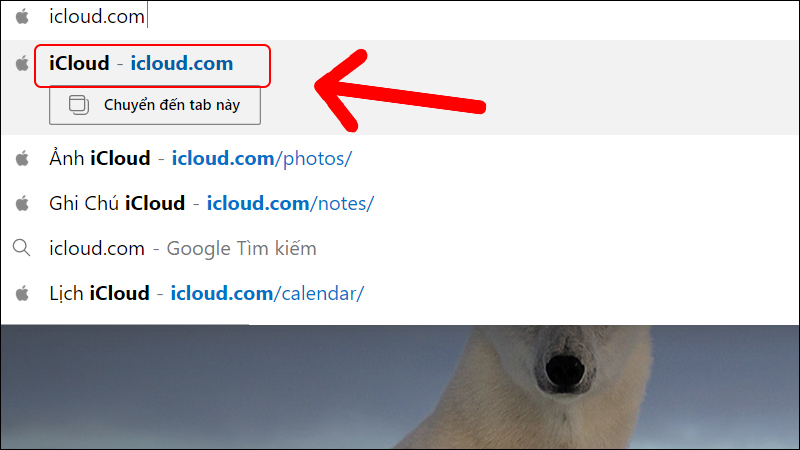 Đường link truy cập iCloud
Đường link truy cập iCloud
Bước 2: Đăng nhập vào tài khoản iCloud của bạn.
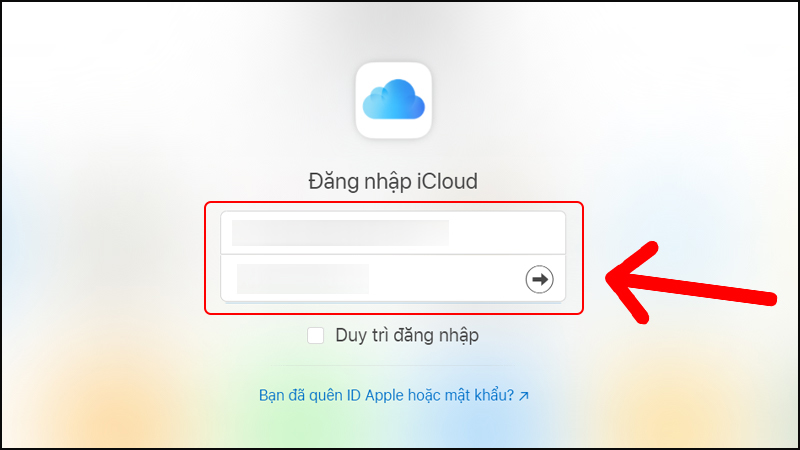 Đăng nhập vào tài khoản iCloud của bạn
Đăng nhập vào tài khoản iCloud của bạn
Bước 3: Bạn chọn vào Ảnh ở giao diện quản lý iCloud.
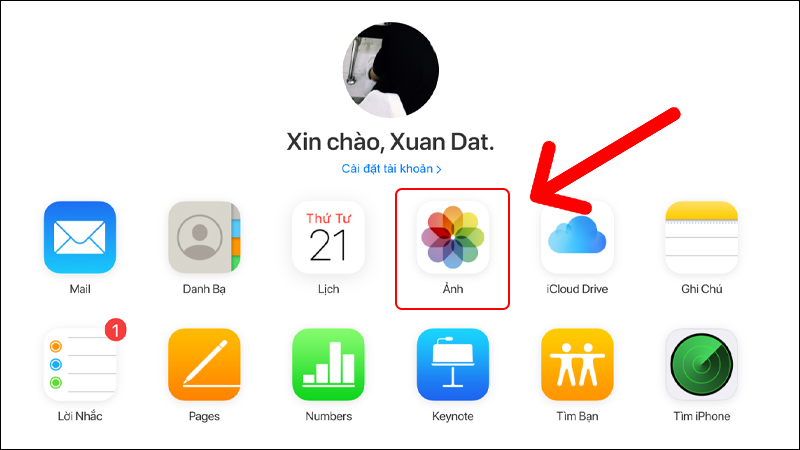 Giao diện quản lý iCloud
Giao diện quản lý iCloud
Bước 4: Xoá ảnh khỏi iCloud bằng cách nhấn chuột vào ảnh hoặc bạn có thể chọn nhiều ảnh cùng lúc bằng cách nhấn giữ phím Ctrl > Nhấp biểu tượng thùng rác ở phía trên.
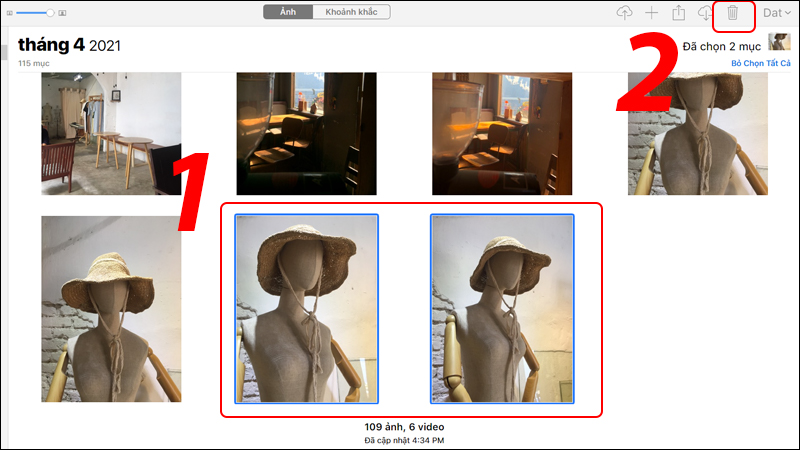 Chọn và xoá ảnh
Chọn và xoá ảnh
Bước 5: Bạn nhấn Xoá tại hộp thoại xác nhận.
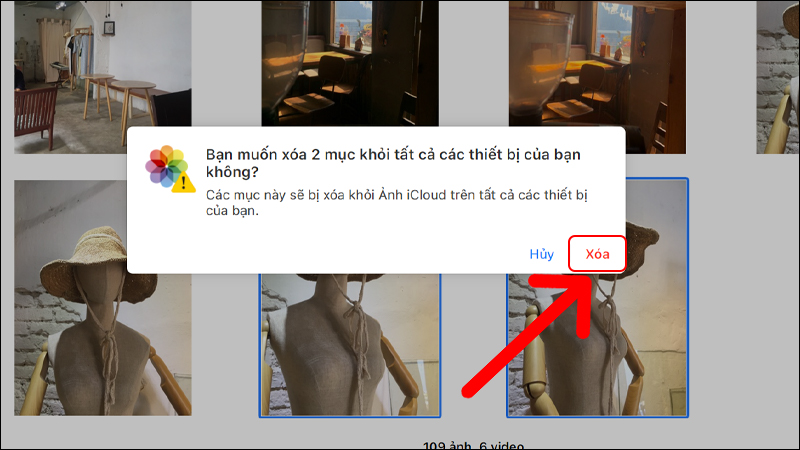 Hộp thoại xác nhận xoá
Hộp thoại xác nhận xoá
2. Cách xóa ảnh iCloud trên iPhone
Một số lưu ý trước khi xóa một bản sao lưu trên điện thoại
– Khi xóa một bản sao lưu trên iPhone, iPad thì đồng nghĩa thao tác này cũng tắt đi chức năng sao lưu trên thiết bị đó. Vì thế, để đảm bảo dữ liệu không bị mất bạn hãy cẩn trọng và bật đồng bộ dữ liệu trên iCloud khi cần thiết nhé.
– Bạn có thể tắt sao lưu trên từng ứng dụng khác nhau thay vị tắt sao lưu toàn bộ.
– Hãy kiểm tra thật kỹ trước khi xoá bản sao lưu iCloud để tránh trường hợp mất dữ liệu quan trọng nhé.
Video dưới đây hướng dẫn cách xóa ảnh iCloud trên iPhone.
Bước 1: Vào mục Cài đặt > Chọn vào tài khoản iCloud của bạn.
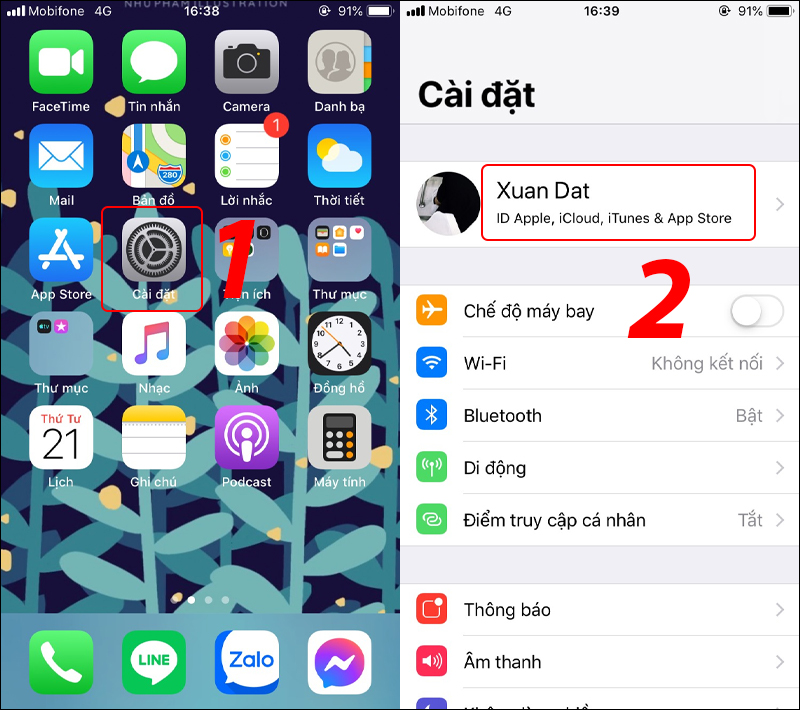 Truy cập tài khoản iCloud trên iPhone
Truy cập tài khoản iCloud trên iPhone
Bước 2: Chọn iCloud > Chọn Quản lý dung lượng.
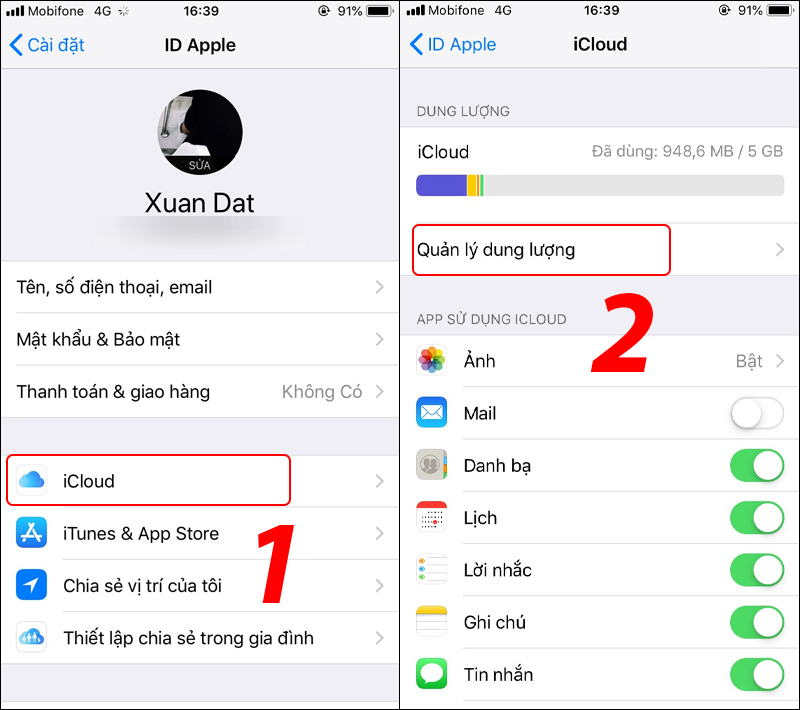 Truy cập mục Quản lý dung lượng
Truy cập mục Quản lý dung lượng
Bước 3: Chọn Ảnh > Tiếp tục chọn Tắt & Xoá.
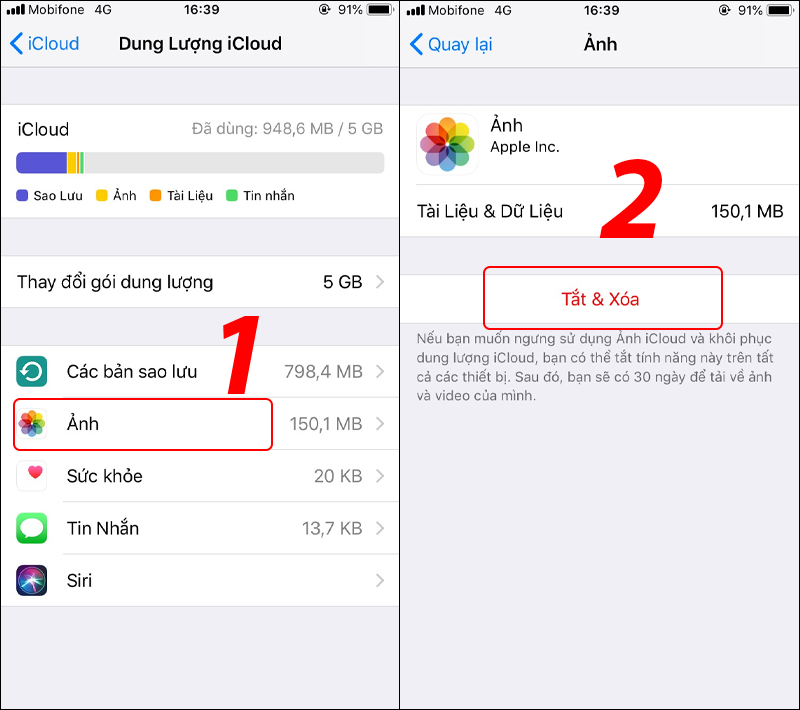 Tắt và xoá ảnh đã sao lưu
Tắt và xoá ảnh đã sao lưu
Bước 4: Bạn sẽ nhận được thông báo ảnh sẽ bị xoá vĩnh viên khỏi iCloud trong 30 ngày > Chọn Vẫn tiếp tục để tiến hành xoá.
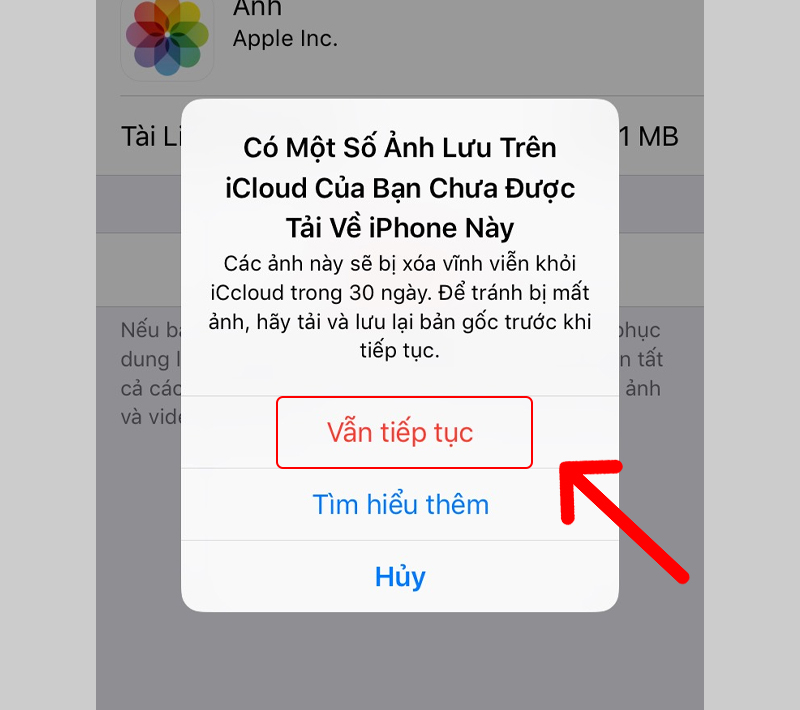 Xác nhận vẫn xoá
Xác nhận vẫn xoá
Ngoài ra bạn có thể huỷ thao tác này bằng cách nhấn Hoàn Tác Tắt & Xóa ngay sao đó.
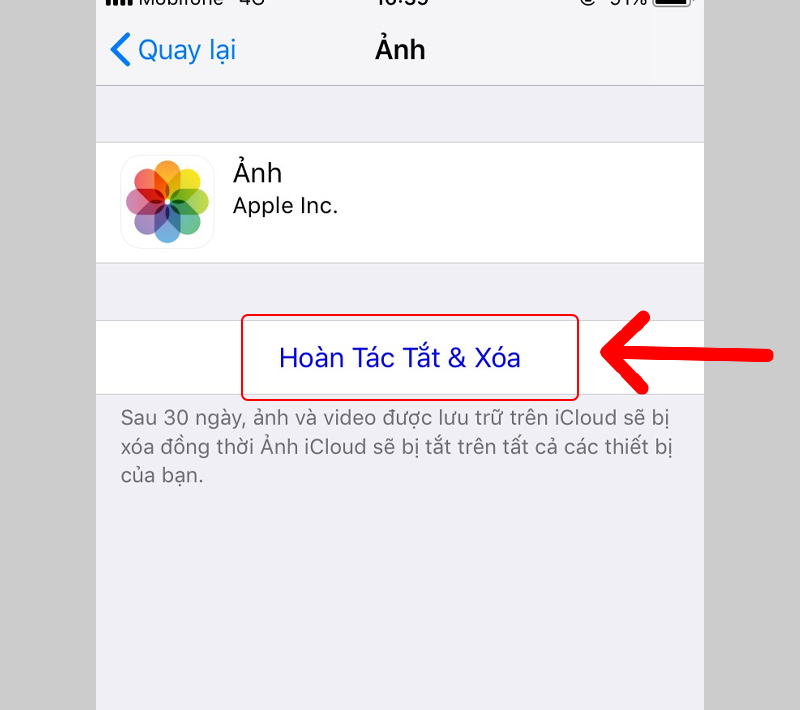 Có thể hoàn tác sau khi xoá
Có thể hoàn tác sau khi xoá
3. Cách tắt tính năng sao lưu trên điện thoại
Khác với iCould ẩn hoặc cách kiểm tra iCould ẩn, bạn có thể tắt tính năng sao lưu ảnh iCloud trên iPhone như sau:
Bước 1: Vào mục Cài đặt > Chọn vào tài khoản iCloud của bạn.
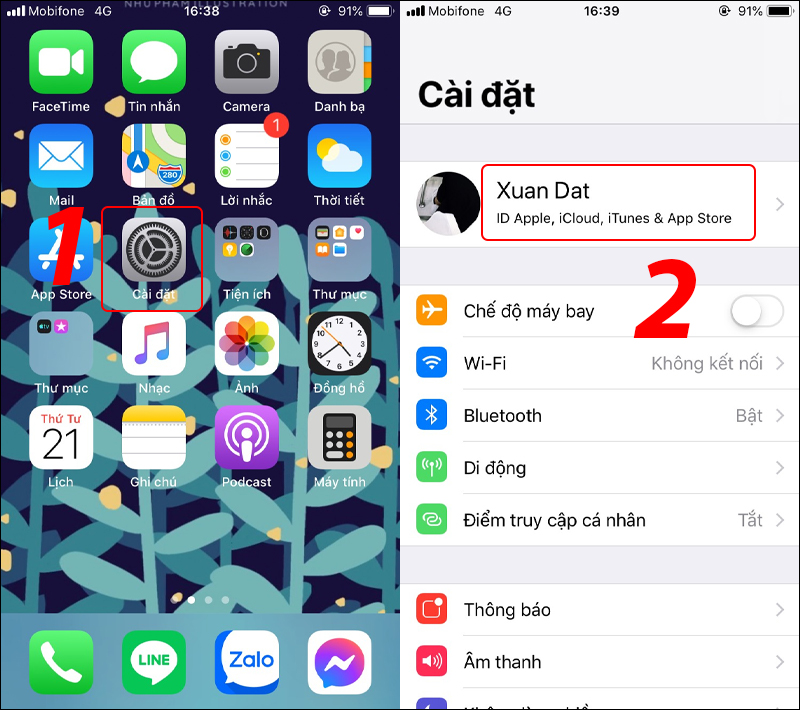 Truy cập tài khoản iCloud trên iPhone
Truy cập tài khoản iCloud trên iPhone
Bước 2: Chọn mục iCloud > Sau đó chọn Ảnh.
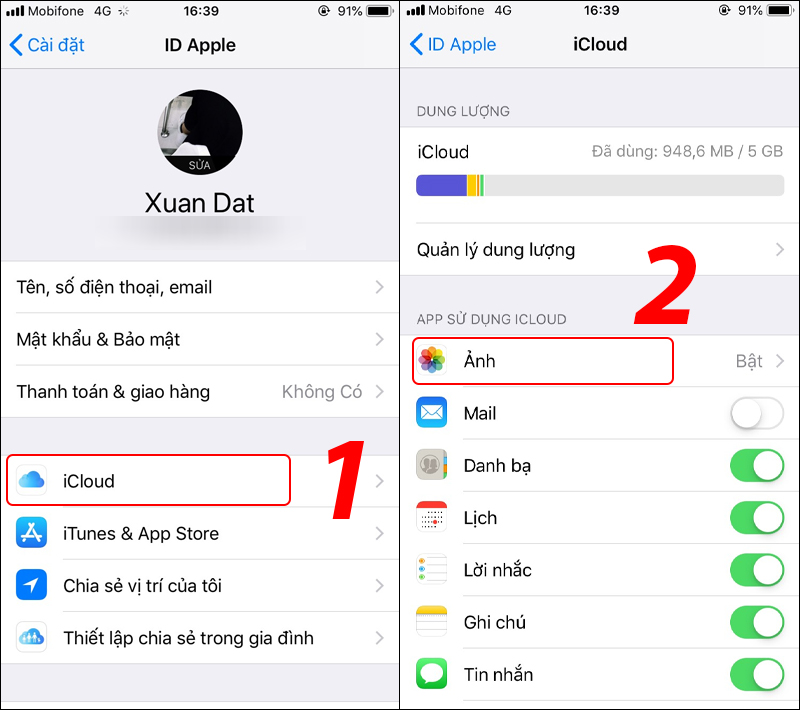 Truy cập quản lý sao lưu ảnh
Truy cập quản lý sao lưu ảnh
Bước 3: Bạn tắt tính năng Ảnh iCloud và Album được chia sẻ như hình là xong.
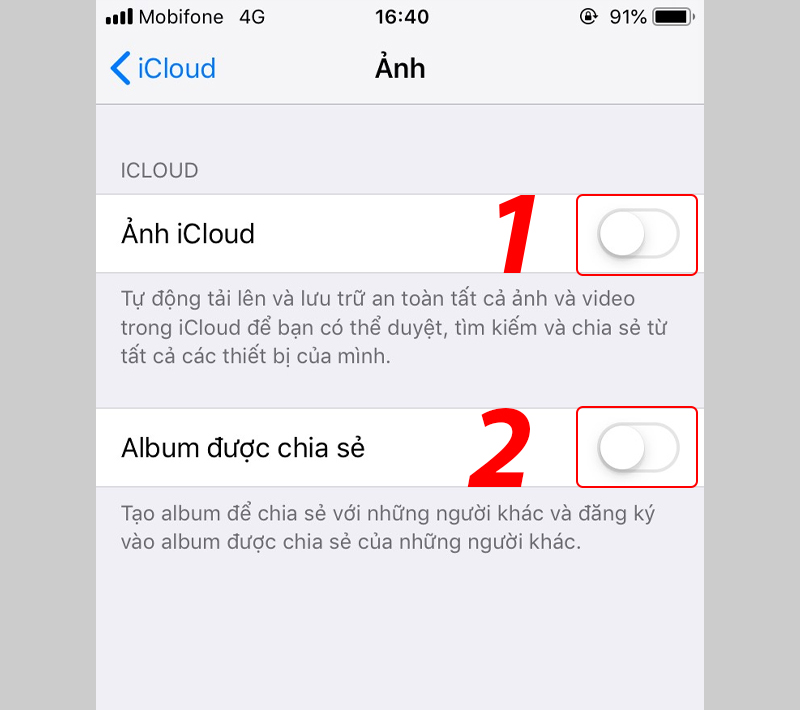 Tắt sao lưu ảnh
Tắt sao lưu ảnh
Xem thêm:
- Quên mật khẩu iCloud – Cách lấy lại đơn giản chỉ trong 1 nốt nhạc
- Cách bật chế độ tiết kiệm pin cho iPhone có video hướng dẫn đơn giản
- iCloud Keychain là gì? Cách cài đặt và sử dụng iCloud Keychain hiệu quả
- [Video] Cách sao lưu dữ liệu trên máy Mac bằng Time Machine và iCloud
Một số mẫu iPhone đang kinh doanh tại Thế Giới Di Động giúp bạn xoá ảnh trên iCloud nhanh hơn
- Trả góp 0%
![[Video] Cách xóa ảnh sao lưu trên iCloud bằng máy tính, iPhone - friend.com.vn](data:image/svg+xml,%3Csvg%20viewBox%3D%220%200%20100%20100%22%20xmlns%3D%22http%3A%2F%2Fwww.w3.org%2F2000%2Fsvg%22%3E%3C%2Fsvg%3E) Có
Có ![[Video] Cách xóa ảnh sao lưu trên iCloud bằng máy tính, iPhone - friend.com.vn](data:image/svg+xml,%3Csvg%20viewBox%3D%220%200%20100%20100%22%20xmlns%3D%22http%3A%2F%2Fwww.w3.org%2F2000%2Fsvg%22%3E%3C%2Fsvg%3E) Không
Không
Cám ơn bạn đã phản hồi
![[Video] Cách xóa ảnh sao lưu trên iCloud bằng máy tính, iPhone - friend.com.vn](https://cdn.tgdd.vn/Products/Images/42/250728/iphone-13-pro-max-sierra-blue-600x600.jpg)
Xin lỗi bài viết chưa đáp ứng nhu cầu của bạn. Vấn đề bạn gặp phải là gì?
Đang làm gặp lỗi, không có trong hướng dẫn Đã làm nhưng không thành công Bài viết không đúng nhu cầu Bài viết đã cũ, thiếu thông tin GỬI ![[Video] Cách xóa ảnh sao lưu trên iCloud bằng máy tính, iPhone - friend.com.vn](https://cdn.tgdd.vn/Products/Images/42/250728/iphone-13-pro-max-sierra-blue-600x600.jpg)
- Share CrocoBlock key trọn đời Download Crocoblock Free
- Cung cấp tài khoản nghe nhạc đỉnh cao Tidal Hifi – chất lượng âm thanh Master cho anh em mê nhạc.
- Cài video cuộc gọi đến cho iPhone cực dễ
- Dịch Vụ Mua Bán Tiền PayPal Online Uy Tín Chỉ 5 Phút Done Kèo
- Cách bật kiếm tiền Youtube trên máy tính và điện thoại, kiếm tiền onli
- CÁCH CHỮA SÚN RĂNG CHO BÉ AN TOÀN – BV ĐKQT BẮC HÀ
- Ưu điểm máy lọc không khí sharp 7000- Hàng nội địa – NOVADIGITAL
Bài viết cùng chủ đề:
-
Diện chẩn Điều khiển liệu pháp Bùi Quốc Châu
-
Sửa lỗi Full Disk 100% trên Windows với 14 thủ thuật sau – QuanTriMang.com
-
Top 3 phần mềm diệt virus miễn phí cho WinPhone
-
【Kinh tế tri thức là gì】Giải pháp phát triển Kinh tế tri thức ở Việt Nam
-
Chia sẻ tài khoản VIP hdonline gia hạn liên tục | kèm video hướng dẫn
-
Đăng ký cctalk, tạo nick TalkTV chat và nghe hát online
-
Top phần mềm kiểm tra tốc độ thẻ nhớ tốt nhất 2021
-
Cách máy bay cất cánh không phải ai cũng biết – Báo Công an Nhân dân điện tử
-
Ổ cứng bị Unallocated là bị gì và cách khôi phục dữ liệu hiệu quả
-
Tổng hợp những ứng dụng kiểm tra mã vạch chính xác nhất cho iPhone
-
Hướng dẫn đăng ký bán hàng trên Now – Foody nhanh nhất
-
Cách chuyển dữ liệu từ máy tính sang Android – Download.vn
-
Tổng hợp khuyến mãi dung lượng Viettel – Data 4G Viettel cập nhật nhanh nhất – Khuyến mãi – Thuvienmuasam.com
-
Cách chuyển Google Chrome sang tiếng Việt – QuanTriMang.com
-
Nên mua iphone 6 plus hay 6s plus? – SOshop
-
7 cách tắt màn hình laptop Windows 10 – QuanTriMang.com
![[Video] Cách xóa ảnh sao lưu trên iCloud bằng máy tính, iPhone - friend.com.vn](https://cdn.tgdd.vn/Products/Images/42/153856/iphone-xi-do-600x600.jpg) Có
Có ![[Video] Cách xóa ảnh sao lưu trên iCloud bằng máy tính, iPhone - friend.com.vn](https://cdn.tgdd.vn/Products/Images/42/250261/iphone-13-pro-max-gold-1-600x600.jpg) Không
Không 
